このトピックでは、Endeca Serverパッケージで使用するJRFを含むADF (Application Development Framework) Runtime 11.1.1.6製品のインストール方法について説明します。
このトピックでは、次が完了していることを前提とします。
- Oracle WebLogic Server 10.3.6のインストール。
- Oracle ADF (Application Development Framework) Runtime 11.1.1.6の製品インストーラのダウンロード。「Oracle ADF Runtime要件」を参照してください。
重要: このトピックのインストール手順は、『Oracle Fusion Middleware Application Developerインストレーション・ガイド』内の全手順から抽出したものです。この全手順では、システム要件など、ソフトウェアのインストールに関する詳細な情報を提供しています。完全な手順は、http://docs.oracle.com/cd/E23943_01/doc.1111/e14827/toc.htmでオンラインで入手できます。
注意: LinuxでOracle ADF Runtimeのインストールを続行する前に、次のことを確認してください。
- ルート・ユーザーとしてインストール・プログラムを実行しないでください。
- X-Windows (X11)環境があること。インストーラでは、モニターが256色以上で表示されるように構成されている必要があります。
Oracle ADF Runtimeをインストールする手順は次のとおりです。
- ADF ZIPパッケージを解凍します。これにより、readme.htmファイルと、Disk1およびDisk2という2つのサブディレクトリが表示されます。
-
コマンド・プロンプトからDisk1ディレクトリに移動して、インストーラを実行します。
- Linuxでは次のコマンドを使用します。
./runInstaller -jreLoc <jre_location>
- Windowsでは次のコマンドを使用します。
setup.exe -jreLoc <jre_location>
setup.exe -jreLoc c:\java\jdk1.6.0_43
- Linuxでは次のコマンドを使用します。
- Linuxシステムへのインストールの場合、これがOracle Universal Installerを使用して初めてのOracle製品のインストールであれば、インベントリ・ディレクトリの場所を指定するように求められます。この場所に、インストーラによってサブディレクトリが設定され、このシステムにインストールされる各Oracle製品のインベントリ・データが維持されます。画面の指示に従ってください。
-
「ようこそ」画面で、情報を確認してから「次へ」をクリックします。
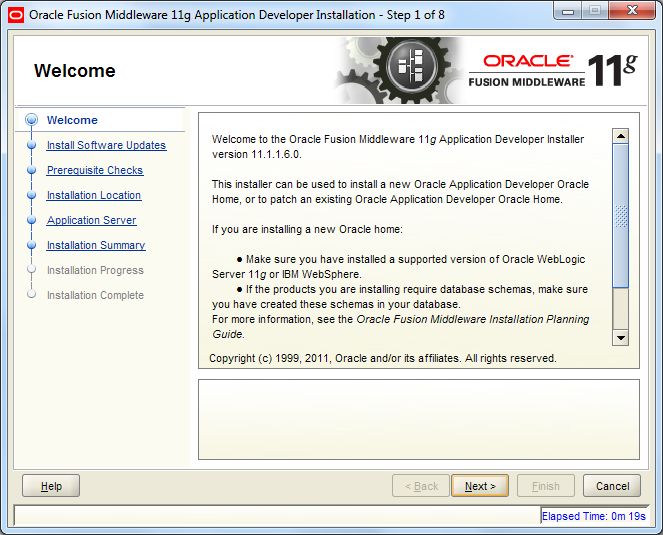
-
「ソフトウェア更新のインストール」画面で、「ソフトウェアの更新のスキップ」を選択するか更新を検索します。「次へ」をクリックします。
この手順では、「ソフトウェアの更新のスキップ」オプションを選択したものとします。ソフトウェア更新は、すべてのインストール・ステップが完了してから検索できることに留意してください。
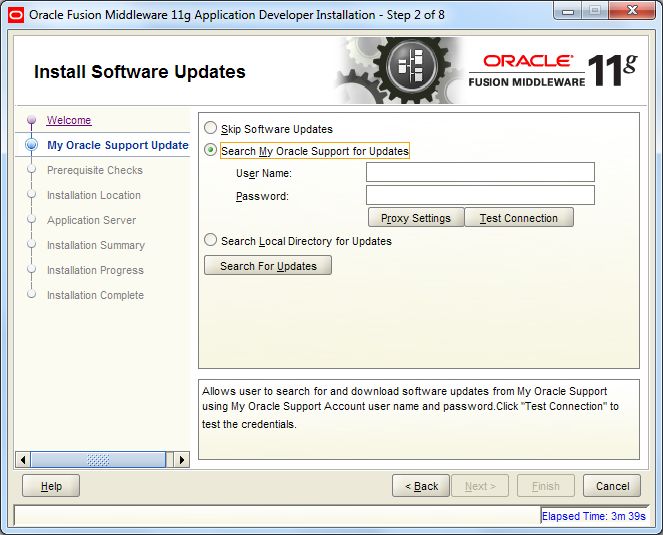
-
「前提条件チェック」画面で、インストール・プロセスが必要なすべてのチェックをパスするまで待機します。WebLogic Serverが、このステップの一部であるファイル記述子数のチェックをパスすることが重要です。すべてのチェックで問題がなければ「次へ」をクリックします。
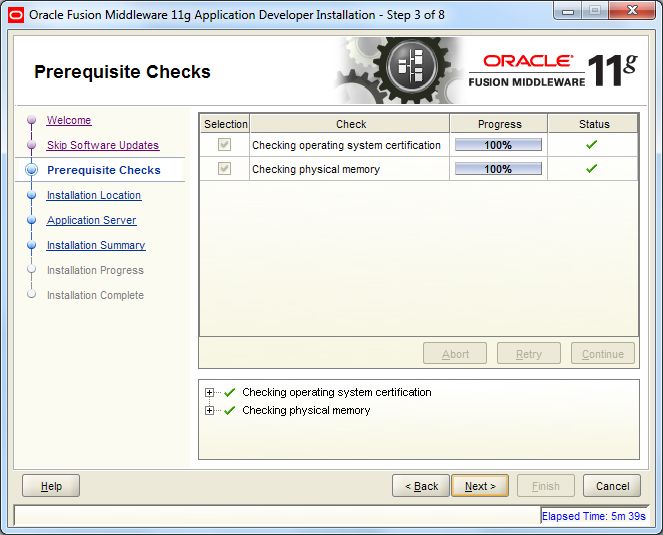
-
「インストール場所の指定」画面で、Oracle Middlewareホーム・ディレクトリがWebLogicソフトウェアをインストールした場所であることを確認します。次に「次へ」をクリックします。
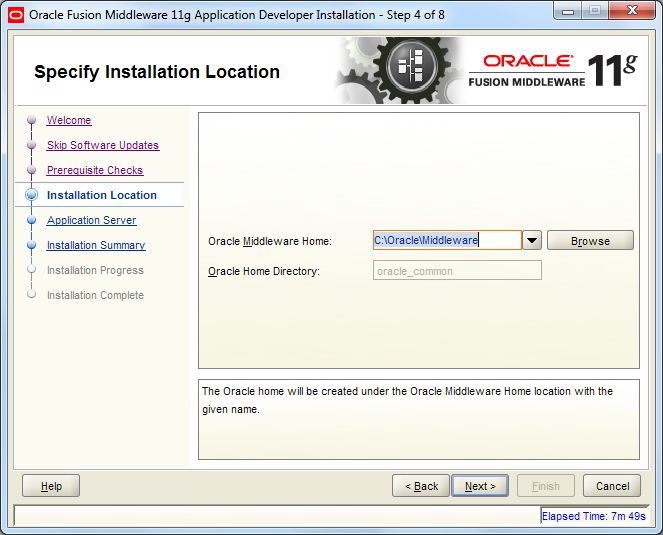
-
「アプリケーション・サーバー」画面で、「WebLogic Server」を選択し、「次へ」をクリックします。
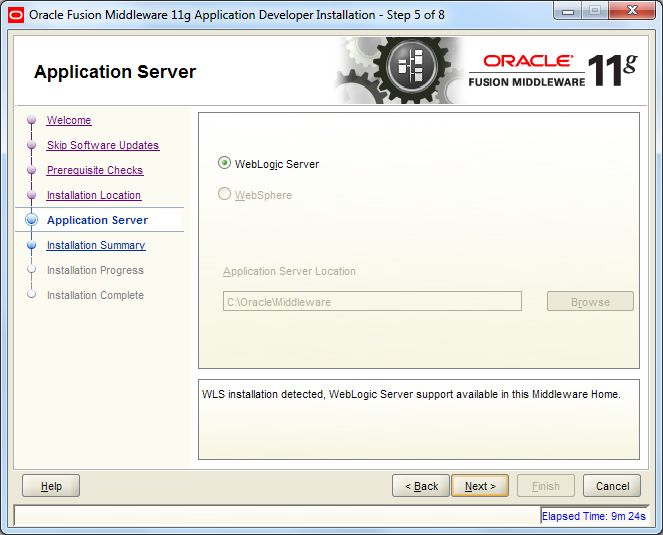
-
「インストール・サマリー」画面で、インストールの詳細を確認し、「インストール」をクリックします。
「インストールの進行状況」画面に、進行状況が示されます。完了すると、画面は次のようになります。
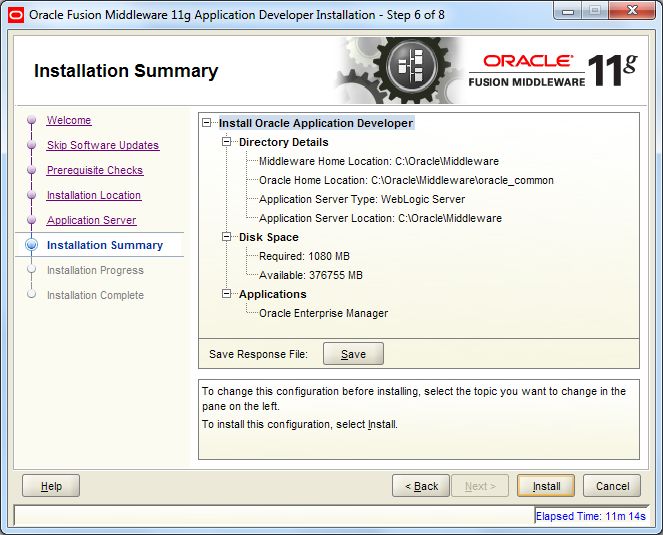
-
「インストールの進行状況」画面で、インストールの進行が完了したら「次へ」をクリックします。
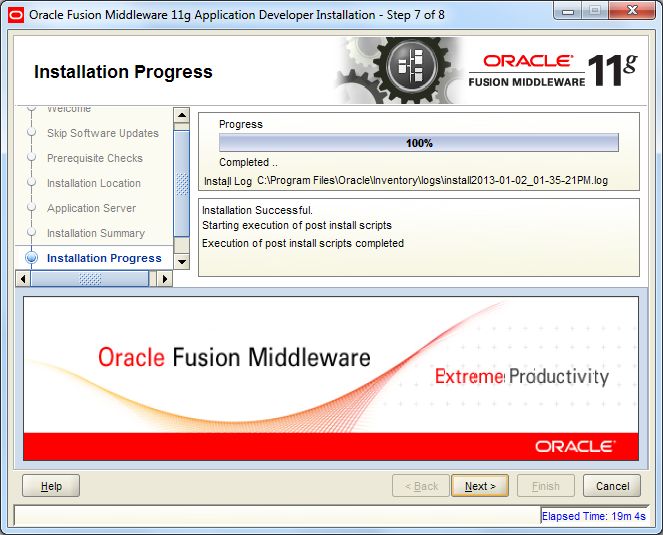
-
「インストール 完了」画面で、「終了」をクリックしてインストーラを終了します。
インストーラを終了する前に、まずインストールの詳細をディスク・ファイルに保存するオプションもあります。
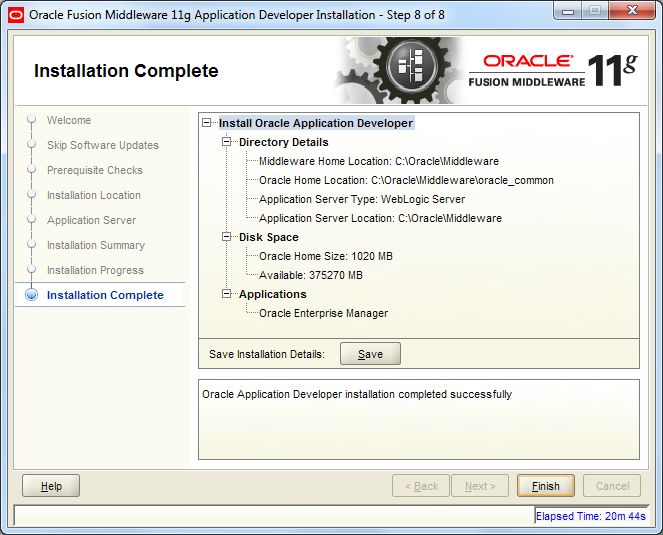
Windowsでは、「スタート」メニューに「Oracle Application Developer 11g」および「Oracle Common Home 11g」の2つのショートカットが作成されます。
次のステップでは、Oracle Endeca Serverをインストールします。
